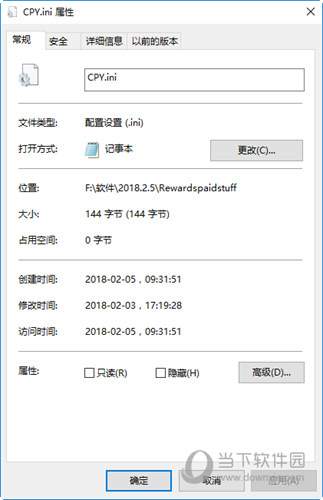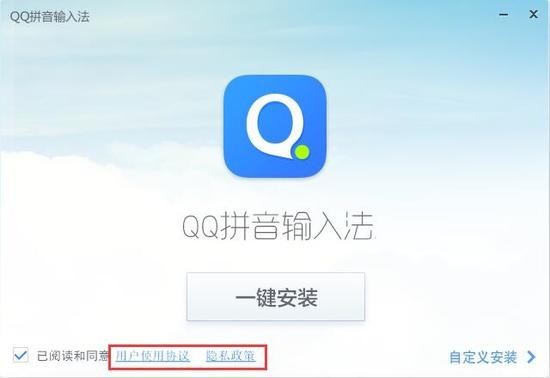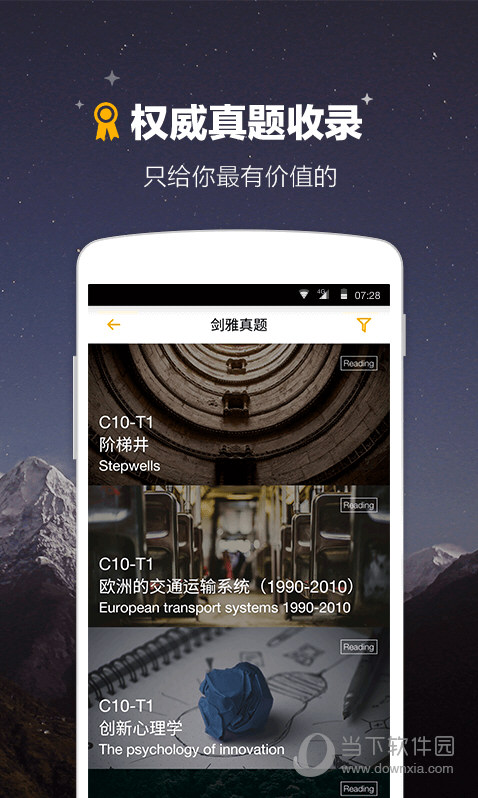word表格如何不跨页显示?word表格不跨页设置方法下载
在编辑word表格时难免需要插入表格,如果知识兔表格行数过多无法全部显示在当前页面时会自动跨页延伸至下一页,这样就导致排版阅读很不方便。有什么办法可以让word表格不跨页吗?下面就给大家介绍两种方法。
方法一:
1、进入表格属性
选择扩展列表中的表格属性选项。
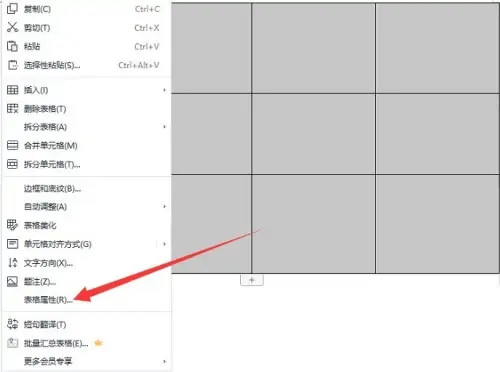
2、知识兔点击选项
选择界面下方的选项设置。
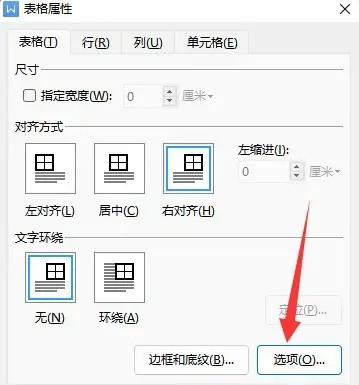
3、设置尺寸自适应
勾选界面中的自动重调尺寸以适应内容后,点击确定即可。
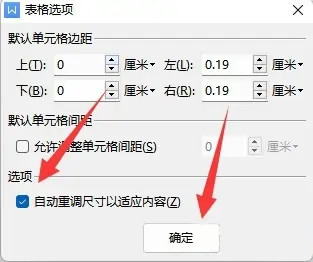
方法二:
1、打开一个有表格的word文件。
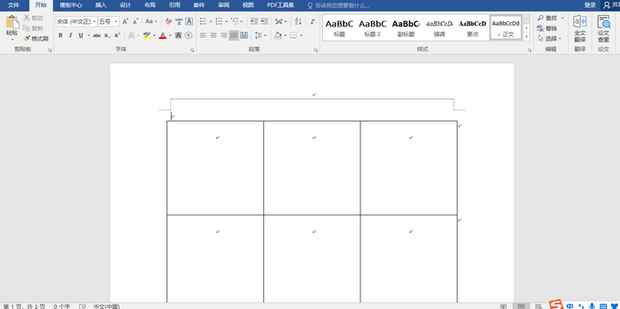
2、知识兔选择红色按钮指向的按钮选中表格。
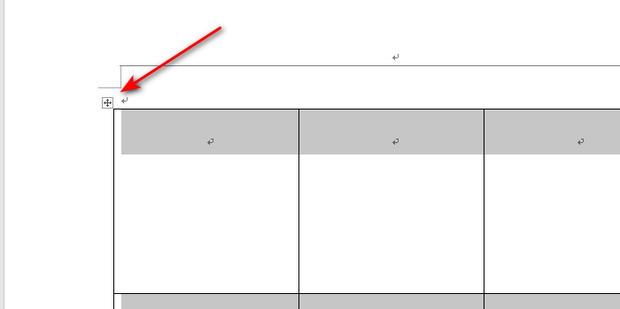
3、右键表格选择表格属性。
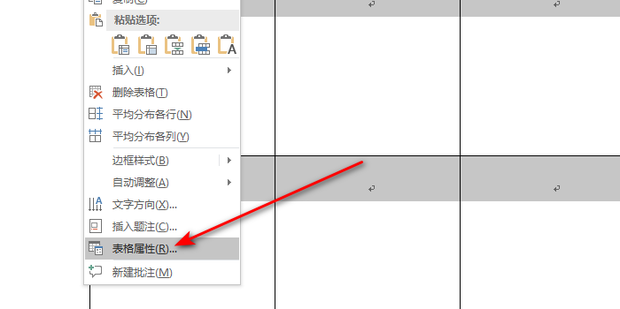
4、在弹出的窗口中选择上方行。
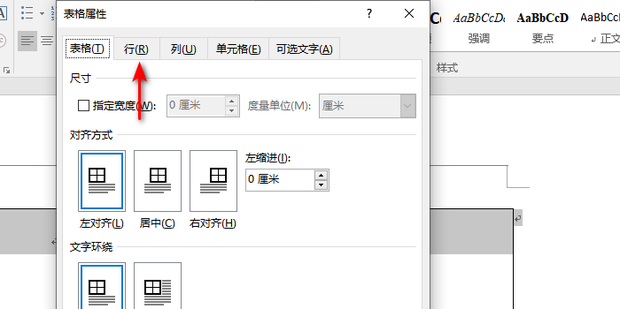
5、取消允许跨页断行的勾选。
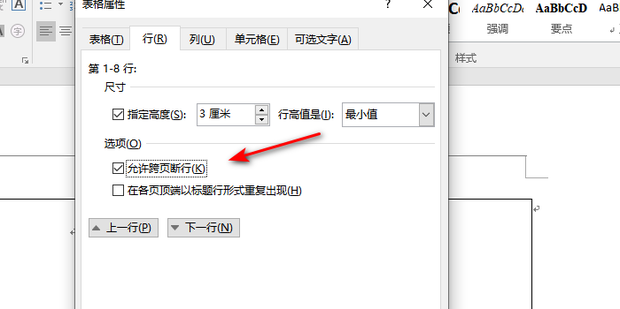
6、知识兔点击确定即可。
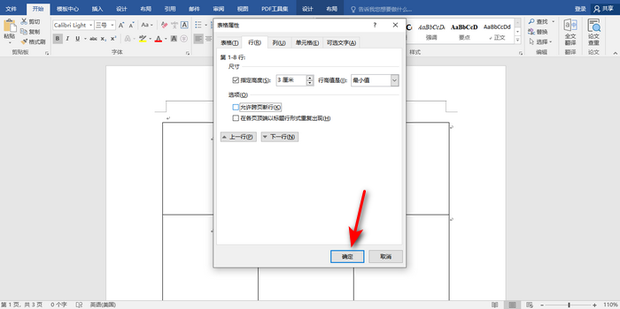
下载仅供下载体验和测试学习,不得商用和正当使用。

![PICS3D 2020破解版[免加密]_Crosslight PICS3D 2020(含破解补丁)](/d/p156/2-220420222641552.jpg)